Czasami pojawia się sytuacja, gdy musimy zabezpieczyć arkusz lub skoroszyt w Excel przed edycją. Zastanowimy się teraz, jak można tego dokonać.
W celu ochrony listu lub książki Excel posiada specjalne menu (tab Przeglądanie , Grupa Zmiany , przycisk Chroń arkusz Lub Chroń książkę ):

Kliknij przycisk, aby chronić literę Chroń arkusz . Pojawi się następujące menu:
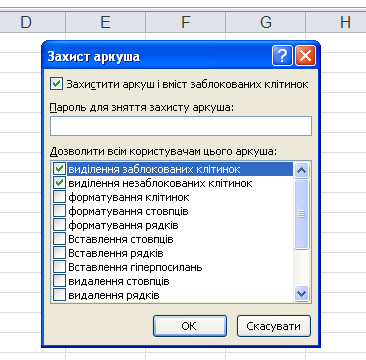
Jak widać, Excel całkowicie blokuje bieżący arkusz, ale domyślnie pozwala tylko na zaznaczanie komórek (jak zablokowany tak i tak odblokowany ). Użytkownik może także samodzielnie skonfigurować parametry ochrony, dzięki czemu inni użytkownicy będą mogli dodatkowo formatować komórki, dodawać/usuwać wiersze i kolumny, sortować czy korzystać z autofiltru na chronionym arkuszu.
Ponadto, aby dowiedzieć się, czy komórka jest zablokowana, należy stanąć na komórce, kliknąć prawym przyciskiem myszy i wybrać element Format komórki...
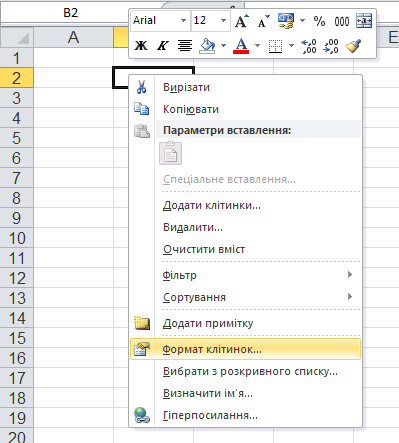
Pojawi się okno dialogowe, w którym na zakładce Ochrona widać czy zabezpieczenie jest zainstalowane (naprzeciwko powinien znajdować się znacznik wyboru). Chroń komórkę ):

Dodatkowo w tej zakładce możemy nałożyć zabezpieczenie na formułę, wówczas użytkownicy będą mogli zobaczyć jedynie wynik obliczeń, a nie formułę.
Aby chronić strukturę książki, możesz użyć przycisku Chroń książkę , w wyniku czego użytkownicy nie będą mogli dodawać/usuwać arkuszy, a także przeglądać ukrytych arkuszy.